Si te encanta jugar con tu dispositivo Android, lo más probable es que conozcas el lanzador Nova. Si bien hay toneladas de excelentes lanzadores disponibles para Android, el lanzador Nova es posiblemente el mejor de todos. La aplicación de inicio ofrece toneladas de opciones de personalización, pero si hay algo que le falta, es una tienda de temas. Algunas personas argumentarán que no hay necesidad de una tienda de temas en Nova Launcher porque puede crear fácilmente temas de Nova Launcher. Bueno, estamos de acuerdo con eso, ya que es bastante fácil crear un tema o configuración de lanzador Nova.
Entonces, si se ha estado preguntando todo el tiempo acerca de los temas geniales del lanzador Nova, no se preocupe, le contaremos todo al respecto. Entonces, sin más preámbulos, Estos son los pasos para crear un tema de lanzador Nova:
Antes de comenzar, obviamente tendrá que instalar el lanzador Nova de Google Play Store. Puede probar la versión gratuita para comenzar, pero la mayoría de las opciones geniales están disponibles en Nova Launcher Prime ($ 4.99). Además, asegúrese de que Nova sea su lanzador predeterminado. Para hacerlo, vaya a Configuración-> Inicio o Configuración-> Aplicaciones y presione el engranaje de configuración y luego marque "Aplicaciones predeterminadas".
1. Configure un hermoso fondo de pantalla de su elección
El fondo de pantalla de tu pantalla de inicio es la base del tema del lanzador de Nova, ya que tendrás que elegir los otros elementos en función de tu fondo de pantalla. Por lo tanto, es importante elegir un fondo de pantalla que se vea hermoso y pueda resistir el paso del tiempo. Para nuestro tema, utilizamos un papel tapiz minimalista de aspecto plano denominado "Matexial 28" de la aplicación de fondo de pantalla Wallrox.
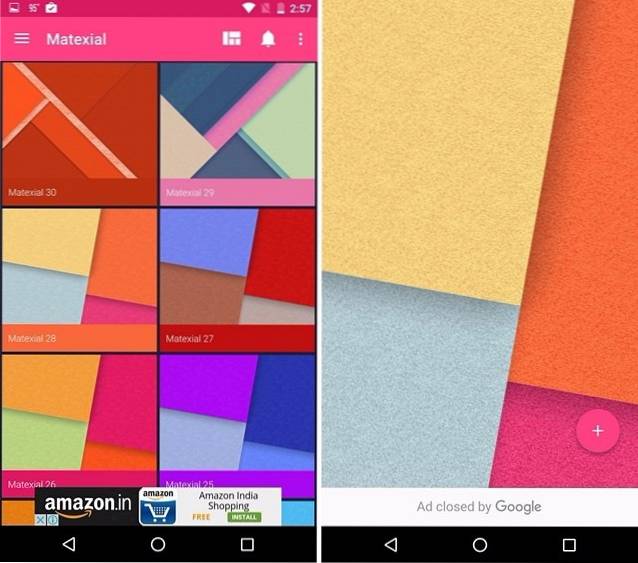
Aunque mantenemos las cosas simples, no es necesario que usted haga lo mismo. Puede elegir fondos de pantalla altamente detallados y personalizables de la talla de KLWP, Muzei, aunque estas aplicaciones pueden volverse muy complicadas a veces. También puede elegir entre los diversos fondos de pantalla en aplicaciones como Zedge, Backgrounds HD o puede ver algunas aplicaciones increíbles de fondos de pantalla en vivo.
2. Instale un paquete de iconos que complemente el fondo de pantalla
Hay una gran cantidad de increíbles paquetes de iconos disponibles para Android, pero tendrás que elegir un paquete de iconos que combine bien con el fondo de pantalla. Es importante que los iconos no se vean fuera de lugar contra el fondo de pantalla. Elegimos el Paquete de iconos Voxel para nuestro tema, considerando que trae un diseño plano y nuestro papel pintado está en la misma línea. Además, nos gustan los íconos cuadrados unificados que trae Voxel. Para cambiar los iconos en Nova, vaya a Configuración de Nova-> Apariencia y sensación-> Tema de iconos y seleccione el paquete de iconos que desee.
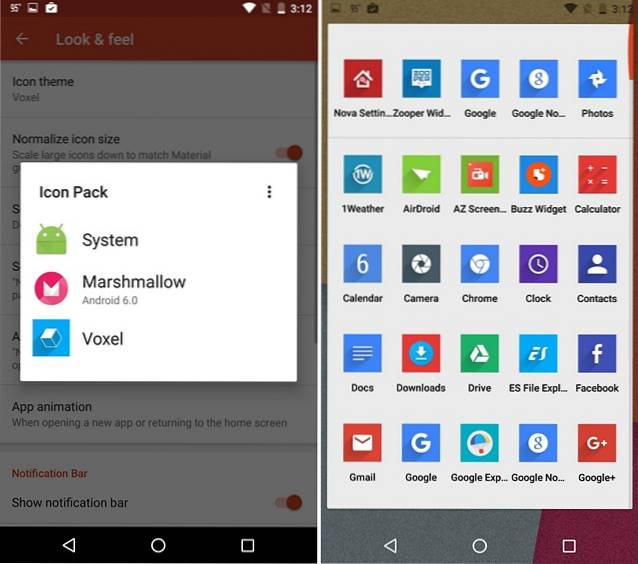
Sin embargo, puede elegir sus propios íconos y le sugerimos los de Merus, Aurora, Elun, Nimbbi, Polycon, etc. También puede consultar nuestra publicación sobre los 20 mejores paquetes de íconos disponibles para Android..
3. Agregue widgets atractivos y funcionales
Los widgets no solo brindan funcionalidad e información directamente a su pantalla de inicio, sino que también brindan un toque de belleza. Por lo tanto, puede agregar algunos widgets hermosos para mejorar el tema del lanzador Nova. De echo, en nuestro tema, usamos bastantes widgets. Usamos el muy popular Zooper Widget Pro aplicación para agregar uno de sus widgets de plantilla estándar denominado "DaveDate".
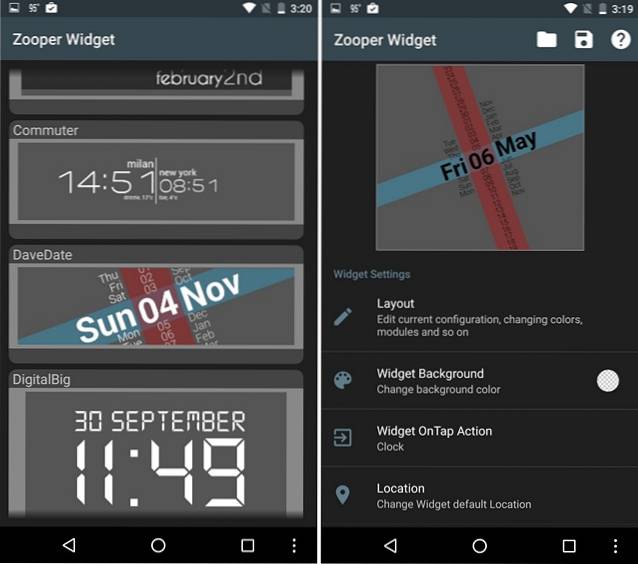
También creamos un widget personalizado propio a través de Zooper para mostrar información del sistema como batería y almacenamiento. Usamos un conjunto de iconos escalables para mostrar el icono de la batería, Texto rico para los detalles de la batería y texto simple para mostrar los detalles de almacenamiento. Zooper ofrece un montón de opciones, similares a KLWP, para que pueda personalizar un widget como desee..
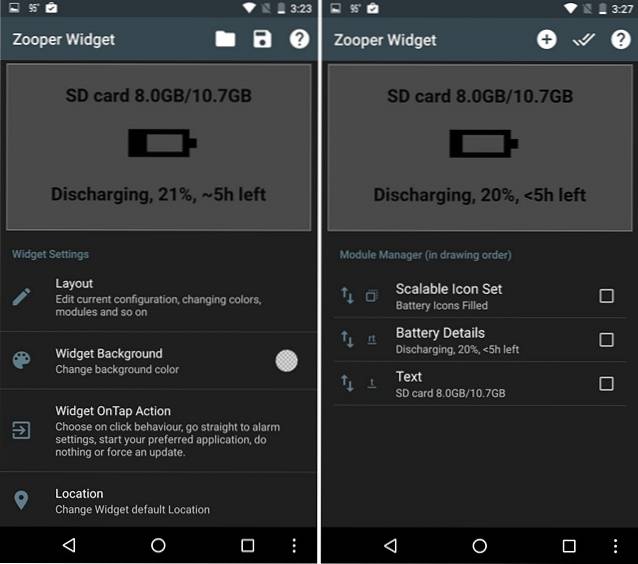
Junto con el par de widgets de Zooper, agregamos un widget de reproductor de música con Shuttle, que le ofrece un par de diseños de widgets junto con opciones para editar transparencia, colores, fondo y texto. Con el widget del reproductor de música, también usamos uno de los 1Widgets meteorológicos. En el widget 1Weather, elegimos el fondo para que sea transparente, el conjunto de iconos y el acento para ser negro y el reloj como "personalizado". Por último, también agregamos un Widget de Google Keep a nuestro tema.
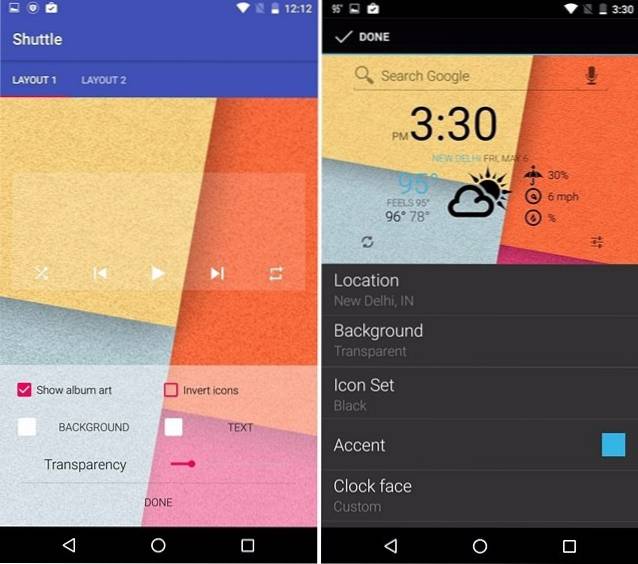
Nota: Usamos texto negro en todos nuestros widgets para darles un buen contraste con el fondo de pantalla claro y los iconos coloridos de Voxel..
Como la mayoría de las cosas, hay varios widgets geniales disponibles para Android, por lo que puede elegir por su cuenta. Si necesita ayuda, consulte nuestra lista de los 17 mejores widgets de Android.
4. Jugar con las opciones de Nova Launcher
Es posible que el tema del iniciador de Nova ya se vea hermoso, pero debe agregar algunos toques finales con algunas configuraciones del iniciador de Nova. Es importante que conozca todas las opciones geniales del lanzador Nova porque eso es lo que se necesita para refinar su tema. Entonces, aquí va:
-
Escritorio
Lanzador Nova te permite personalizar el escritorio, también conocido como la pantalla de inicio de Android, hasta la empuñadura. En Configuración de Nova-> Escritorio, puede cambiar la cuadrícula de iconos (la cantidad de iconos que puede colocar), el diseño de los iconos (tamaño del icono, fuentes, etc.), el relleno de ancho y alto (espacio entre los iconos), estilos de la barra de búsqueda, indicadores de página & color, desplazamiento de papel tapiz y más. También puede ver los diversos efectos de desplazamiento (pila de tarjetas, tableta, vidrio, borrado, etc.) que marcan una gran diferencia en la experiencia del usuario. También hay opciones para superponer widgets, bloquear el escritorio y más.
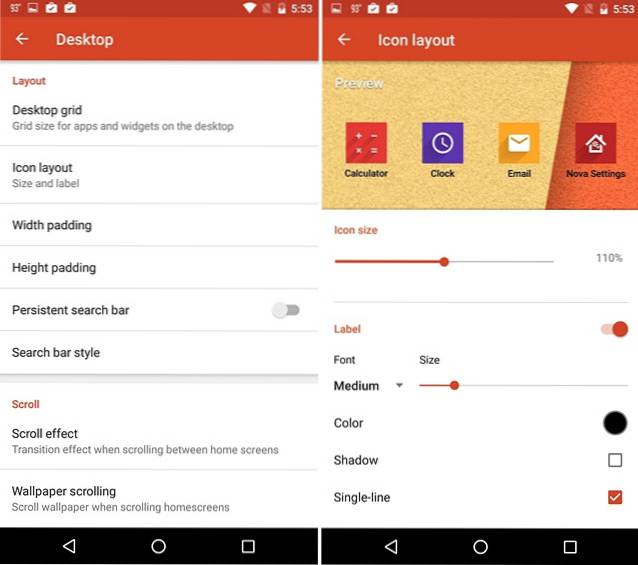
Para nuestro tema, jugamos con solo unas pocas opciones. Establecimos el tamaño de la cuadrícula del escritorio en "5 × 5", el tamaño del icono en "110%" y la fuente en "medio" en el diseño del icono, el relleno de ancho y alto en "Ninguno", desactivamos el desplazamiento del fondo de pantalla y elegimos el desplazamiento "Limpiar". efecto.
-
Cajones de aplicaciones y widgets
También puede cambiar los cajones de aplicaciones y widgets para que se adapten a sus necesidades. Nova le ofrece opciones para cambiar la cuadrícula en el cajón de la aplicación, el estilo del cajón (lista, horizontal, vertical) para aplicaciones y widgets, animación de transición, efectos de desplazamiento y más. También puede optar por ver el cajón de la aplicación en estilo de pestaña, como las versiones anteriores de Android, agrupar cajones y agregar una barra de búsqueda. Si no le gusta el fondo blanco del cajón, puede optar por tener otra imagen o simplemente mantenerla transparente.
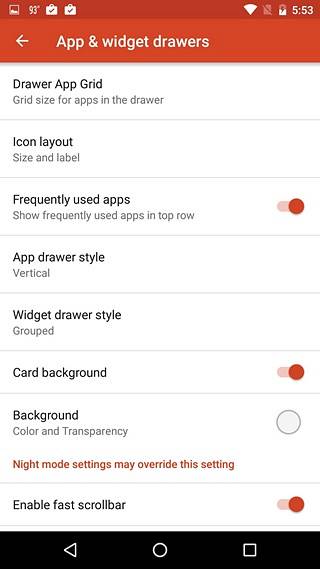
Nuestro tema estaba más dirigido a las mejoras de la pantalla de inicio, por lo que no hicimos ningún cambio en la configuración del cajón de aplicaciones y widgets. Sin embargo, puede seguir adelante fácilmente y realizar los cambios que desee..
-
Muelle
Dock incluye los íconos a los que se puede acceder en la parte inferior de cada página de la pantalla de inicio. Nova le permite agregar páginas al dock y aumentar la cantidad de iconos en el dock. También puede cambiar el tamaño del icono, la fuente, el relleno y habilitar "acoplar como superposición", que le permite alternar el acople con gestos. También hay una opción genial para cambiar el fondo del muelle. Si no eres realmente un fanático del muelle, Nova te permite apagarlo por completo.
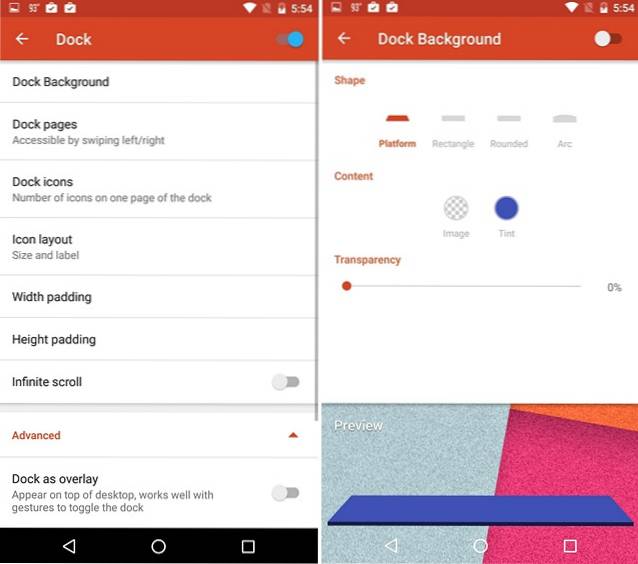
Cambiamos el tamaño del ícono en el Dock al 110% para nuestro tema, para hacer coincidir el tamaño del ícono con los íconos de nuestra pantalla de inicio..
-
Carpetas
¿Te gustan las nuevas y geniales carpetas de Android N? Bueno, puedes tenerlos con Nova Launcher.. Puede ir fácilmente a Configuración de Nova-> Carpetas y cambiar el aspecto de la carpeta y los iconos en el interior. Puede elegir tener íconos en pila, cuadrícula, abanico o línea, mientras mantiene el fondo de la carpeta en el estilo N Preview o círculo, cuadrado, disco, etc. También hay opciones para cambiar la transición de carpetas, fondo y diseño de íconos.

Cambiamos la vista previa de la carpeta a "Pila" y el fondo de la carpeta a "Disco", para que coincida con el contraste de negro que usamos en los widgets..
-
Mira y siente
Nova Settings-> Look & feel es donde se encuentra la acción principal. Aquí, puede elegir el tema del icono, la velocidad de desplazamiento y animación (relajado, stock, nova, rápido, más rápido que la luz), animaciones de la aplicación e incluso forzar la orientación de la pantalla, si eso es lo que desea.. Si no le gusta ver la barra de notificaciones todo el tiempo, incluso puede apagarla. Puede habilitar los "íconos oscuros", que harán que los íconos de la barra de estado / notificación sean negros.
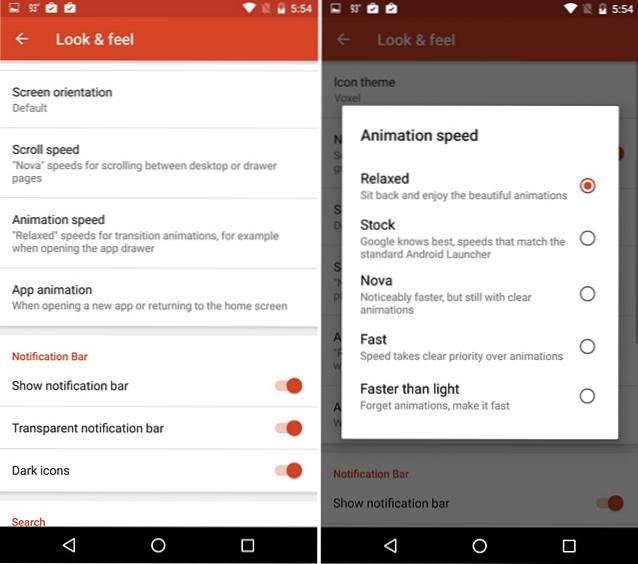
Para darle a nuestro tema ese toque adicional, cambiamos la velocidad de la animación a "Relajado", para obtener una barra lateral como una animación mientras se desliza a otra pantalla de inicio, gracias al efecto de desplazamiento "Limpiar". También habilitamos los "íconos oscuros" para que coincidan con los widgets y las etiquetas de los íconos de nuestros temas..
-
Modo nocturno
Si te encantan los temas oscuros, debes cambiar el horario del modo nocturno a "Siempre" en Configuración de Nova-> Modo nocturno. Cuando el modo nocturno está activado, puede habilitar el tema oscuro para la barra de búsqueda, el cajón, el icono del cajón y las carpetas..
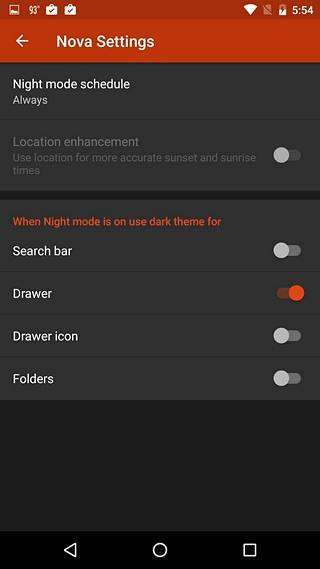
-
Gestos e insignias de recuento de no leídos
¡Los gestos son los que hacen que el lanzador Nova sea increíble! El lanzador le permite elegir acciones para varios gestos de deslizamiento (deslizar hacia arriba, deslizar hacia abajo, pellizcar hacia adentro, pellizcar hacia afuera, tocar dos veces, deslizar dos dedos etc.), para que pueda iniciar aplicaciones, hacer una llamada, buscar, usar Google Now y realizar muchas otras acciones. Puedes elegir las acciones que quieras porque cuando se trata de gestos, cada uno lo suyo.
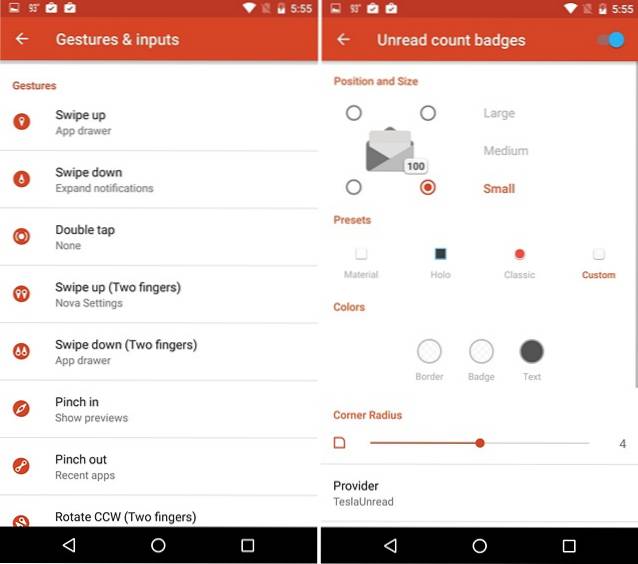
Las insignias de conteo no leídas ya no son parte de la interfaz de Android, pero si abucheó cuando fueron eliminadas, no se preocupe., Nova te permite habilitar las insignias de recuento no leídas e incluso personalizarlos. En caso de que no lo sepa, las insignias de recuento de no leídos se utilizan para informarle el número de notificaciones no leídas de correos, SMS, etc. en los propios iconos. Sin embargo, para habilitarlos, deberá instalar TeslaUnread para Nova Launcher, que realiza un seguimiento del recuento de aplicaciones no leídas. Una vez habilitadas, puede personalizar la posición, el tamaño, el estilo y el color de estas insignias..
Nota: Es importante señalar aquí que algunas funciones y opciones están limitadas a Nova Launcher Prime, que es una aplicación de pago ($ 4,99). La versión Prime incluye efectos de desplazamiento exclusivos (incluido el efecto Wipe que usamos para nuestro tema), compatibilidad con gestos, capacidad para ocultar aplicaciones, deslizamientos de iconos, etc..
Solo hicimos cambios en el escritorio, el muelle, las carpetas y la configuración de apariencia de Nova para nuestro tema. Si tiene curiosidad sobre cómo se ve nuestro tema, eche un vistazo a continuación:
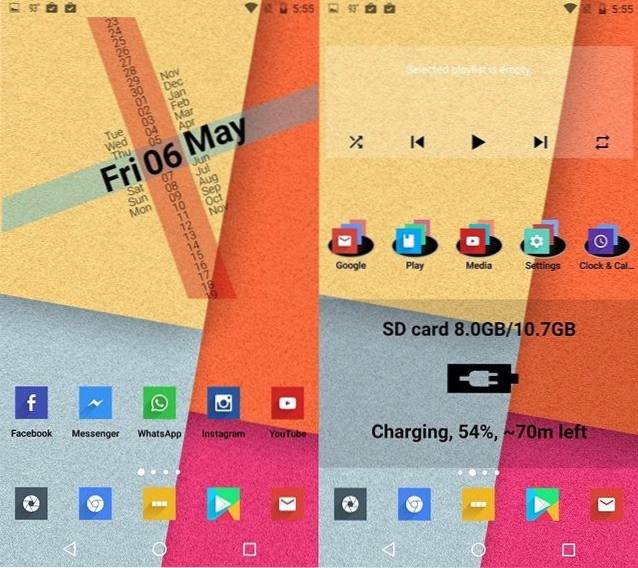
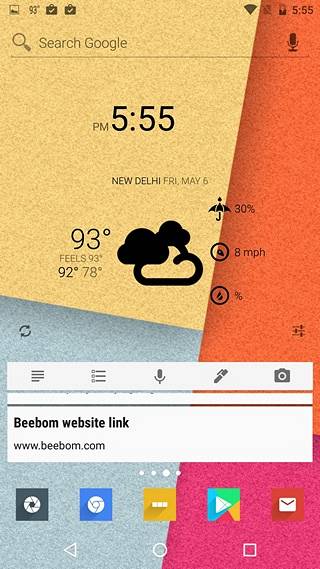
¿Te gusta lo que ves? Si lo hace, puede seguir fácilmente los pasos que hemos mencionado anteriormente y obtener el tema en su dispositivo.
Aquí hay un breve recorrido en video del tema Nova Launcher que creamos siguiendo los pasos mencionados anteriormente:
VEA TAMBIÉN: 15 temas geniales de CM13 para personalizar su experiencia CyanogenMod
Empiece a crear sus propios temas de Nova Launcher
Estamos bastante seguros de que ahora puede crear fácilmente su propio tema de lanzador Nova. Le recomendamos que primero implemente nuestro tema para tener una mejor idea de cómo funcionan las cosas en ciertas aplicaciones. Una vez que haya dominado el arte de crear temas de iniciador de Nova, comparta las imágenes de su tema con nosotros en la sección de comentarios a continuación.
 Gadgetshowto
Gadgetshowto



